现如今无线网络已经成为我们生活中必不可少的一部分,随着移动设备的普及和网络需求的增加,150M迷你型无线路由器应运而生。这种迷你型无线路由器不仅体积小巧,方便携带而且还能通过手机进行设置。如何使用这款功能强大的150M迷你型无线路由器呢?本文将为大家详细介绍其设置方法,让您轻松享受便捷的无线网络体验。
如何使用150M迷你型无线路由器
操作方法:
1.拆开包装盒,清点一下配件:
电源、USB连接线、迷你路由器、说明书和保修卡一应俱全。

2.电源接头是USB插座,使用USB接线USB一端插入电源的USB插座,另一头接驳迷你路由器的接口(注意有正反方向性)。

3.然后,将迷你路由器的电源插好,此时路由器的绿灯会点亮。

4.再使用宽带入户设备(通常是光纤猫设备)上的网线,插入迷你路由器的网线端口。至此迷你路由器的硬件接线就算完成了。

5.注意查看路由器的背面,这里会有很多讯息,比如迷你路由器的型号、MAC地址,以及管理页面为域名:tplonin.cn。

6.说明:以前TP-LINK路由器的管理页面都使用IP地址:192.168.1.1,因为很多入网设备的设置地址也是192.168.1.1这个IP地址,所以往往会引起IP地址的冲突(设置之后。不能进入路由器的设置界面了,当然也可以通过修改LAN口的IP地址来解决)。
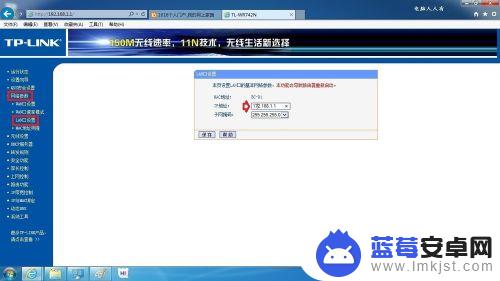
7.但是要注意了,现在的路由器管理界面的登录已经改用域名。在浏览器的地址栏输入域名(路由器背面有提示),在按回车键就能进入路由器的管理界面了,如果出错,不妨先进入电脑从网络设置进行操作(理顺电脑客户端的网络设置)。
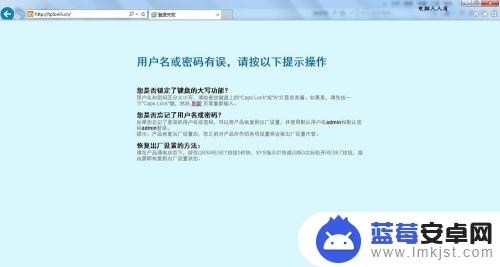
8.新的路由器在Windows 7 操作系统中的设置方式是:
使用鼠标左键点击任务栏的无线网络图标→在弹出的无线列表中点击信号最好的连接,通常是TP-LINK_0967(后面数字可能会因型号而改变)。

9.打开之后(先不要勾选自动连接,如果出错还可以看到此界面),点击连接。

10.只要电脑网卡驱动程序正常,连接之后,就会显示成功连接的提示。

11.稍后,任务栏的无线图标会由灰色变成白色的,不会有黄色警示号了(说明网络正常了)。

12.再在路由器的地址栏输入路由器的管理页面域名:tplogin.cn→按回车(Enter键)就能进入设置界面。可以不设密码,先联通路由器和电脑。路由器有了记忆,再点选自动连接,否则第二天开机,还要重新手动连接。
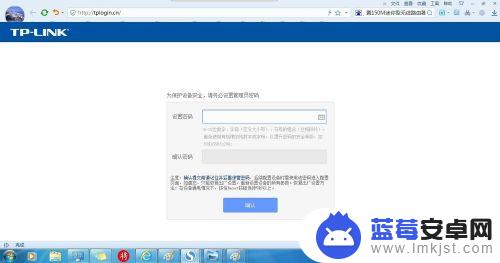
以上就是150m迷你型无线路由器用手机设置的全部内容了,如果您遇到这种情况,只需按照小编的操作步骤进行解决,非常简单快捷,一步到位。












